
Acest software vă va menține drivere în funcțiune, astfel vă va proteja de erorile obișnuite ale computerului și de defecțiuni hardware. Verificați acum toate driverele în 3 pași simpli:
- Descărcați DriverFix (fișier descărcat verificat).
- Clic Incepe scanarea pentru a găsi toți driverele problematice.
- Clic Actualizați driverele pentru a obține versiuni noi și pentru a evita defecțiunile sistemului.
- DriverFix a fost descărcat de 0 cititori luna aceasta.
Uneori s-ar putea să întâlniți Imposibil de continuat, reporniți mesajul de eroare în Windows Easy Transfer. Aceasta poate fi o problemă și vă poate împiedica să transferați datele dvs. personale pe un alt computer.
Cu toate acestea, există o modalitate rapidă și rapidă de a remedia această problemă și astăzi vă vom arăta cum să o faceți.
Cum pot remedia mesajul de eroare Windows Imposibil de continuat?
1. Eliminați orice cont de utilizator necunoscut care nu are nume
- presa Tasta Windows + S si intra setari de sistem avansate. Selectați Vizualizați setările avansate ale sistemului din lista de rezultate.
- Acum faceți clic pe Setări butonul din Profilurile utilizatorilor secțiune.
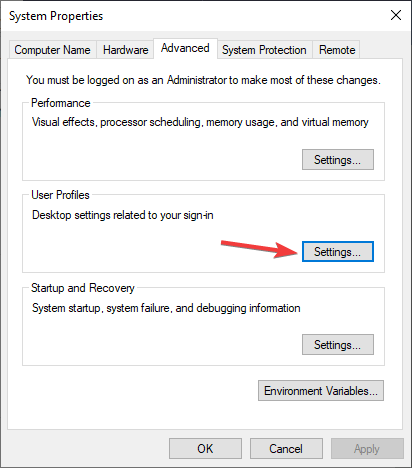
- Va apărea lista profilurilor. Găsiți profilurile care nu au un nume de utilizator atribuit și ștergeți-le.
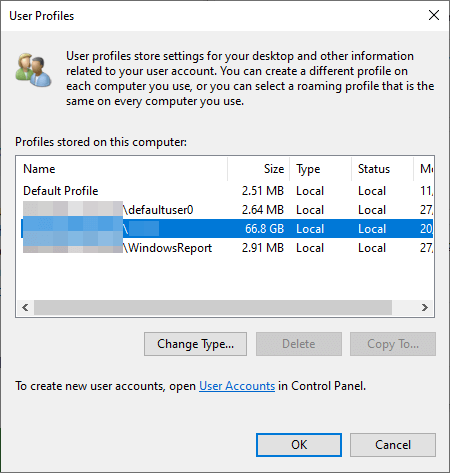
- După ce faceți acest lucru, reporniți computerul și verificați dacă problema persistă.
Notă: Mai mulți utilizatori au raportat că eliminarea profilurilor pe care nu doreau să le transfere a rezolvat problema pentru ei, deci asigurați-vă că încercați și asta.
2. Asigurați-vă că sunteți conectat ca administrator
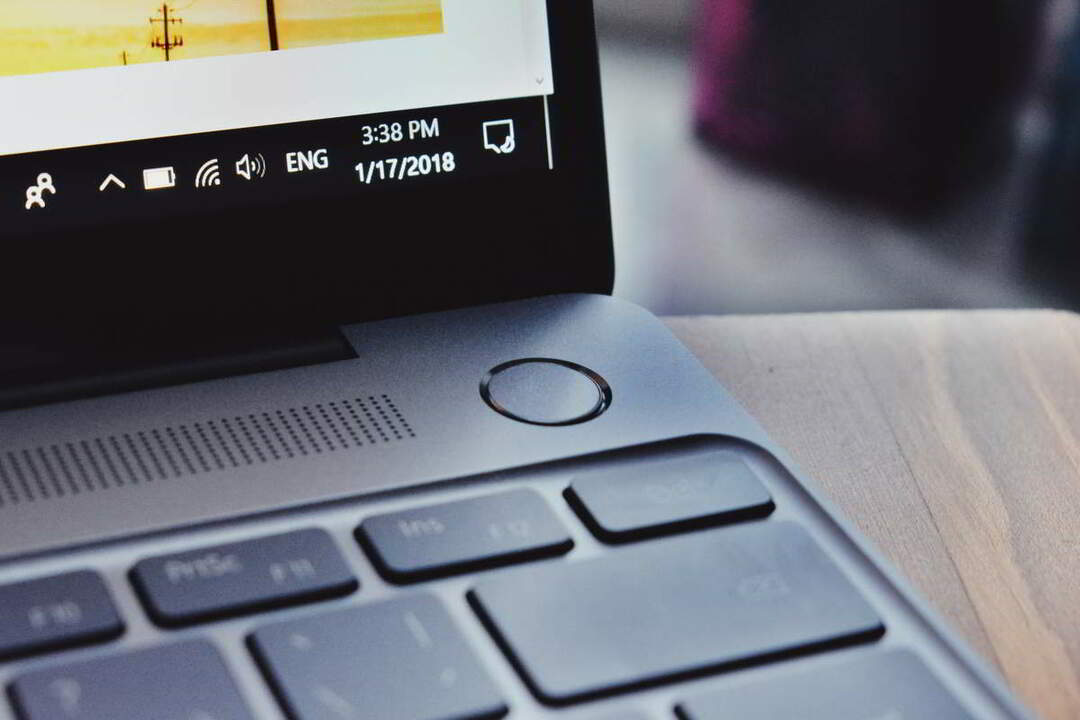
Uneori Nu se poate continua, reporniți eroarea poate apărea în Windows Easy Transfer dacă nu sunteți conectat ca administrator.
Pentru a remedia problema, asigurați-vă că vă conectați ca administrator de computer și rulați aplicația cu privilegii administrative.
Doriți să activați contul de administrator ascuns? Iată cum să o faceți!
3. Dezactivați Controlul contului de utilizator
- presa Tasta Windows + S si intra contul utilizatorului.
- Selectați Modificați setările de control al contului de utilizator.
- Deplasați glisorul în jos la Nu anunțați niciodată și faceți clic pe O.K.
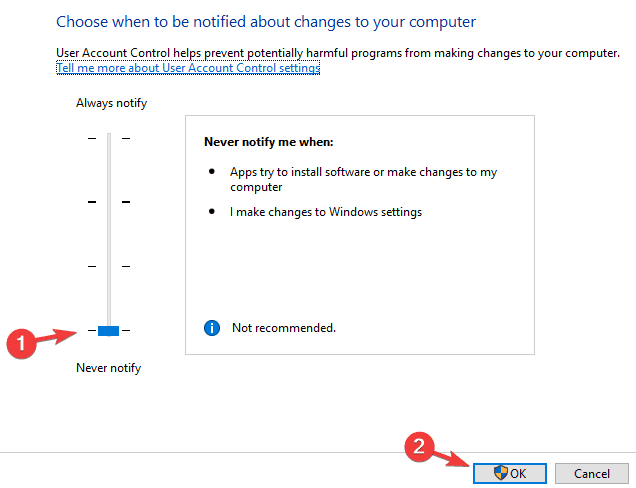
- Verificați dacă problema persistă.
Doriți să aflați mai multe despre Controlul contului de utilizator? Consultați acest ghid detaliat!
4. Utilizați un software de backup terță parte

Dacă aveți probleme cu Windows Easy Transfer, vă recomandăm să luați în considerare soluții alternative.
Backup & Recovery Advanced este un software excelent de backup care vă va permite să transferați cu ușurință toate datele de la un PC la altul.
- Obțineți Backup și recuperare avansate
Iată, câteva soluții simple care ar trebui să vă ajute să remediați imposibilitatea de a continua, vă rugăm să reporniți eroarea în Windows Easy Transfer.
CITEȘTE ȘI:
- Eroare restaurare sistem: specificați ce instalare Windows să restaurați
- FIX: 1603: Eroare fatală în timpul instalării în Windows 10
- Pași pentru stabilirea termenelor de instalare automată a actualizării Windows 10

